Las 9 formas principales de arreglar la aplicación Discord que no funciona en Android y iPhone
Miscelánea / / June 13, 2023
A lo largo de los años, Discord ha atraído a los usuarios agregando continuamente nuevas funciones a la plataforma. Dicho esto, su experiencia con la aplicación Discord a veces puede ser un desafío, especialmente en su teléfono. A veces, la aplicación Discord puede dañar tu día cuando experimenta problemas de conexión, no envía notificaciones, o deja de funcionar por completo en tu Android o iPhone.

No se preocupe, todavía no es necesario cambiar a la aplicación web o de escritorio de Discord. A continuación, enumeramos algunas soluciones efectivas que deberían hacer que Discord vuelva a funcionar en su Android o iPhone. Entonces, echemos un vistazo.
1. Forzar el cierre y volver a abrir la aplicación
Ocasionalmente, Discord puede encontrar problemas al abrir o ejecutar su teléfono. Cuando esto sucede, Discord puede funcionar mal y dejar de responder. Puedes probar cerrando la aplicación y volver a abrirlo para ver si eso ayuda.
Mantenga presionado el ícono de la aplicación Discord y toque el ícono de información en el menú resultante. En la página de información de la aplicación, toque la opción Forzar detención en la parte inferior.

Para los usuarios de iPhone, deslice hacia arriba desde la parte inferior de la pantalla (o presione el botón de la pantalla de inicio dos veces) para que aparezca el selector de aplicaciones. Deslice hacia arriba en la tarjeta Discord para cerrar la aplicación.

Vuelva a abrir la aplicación Discord después de esto e intente usarla nuevamente.
2. Habilite los permisos necesarios para la aplicación Discord
Discord requiere algunos permisos para acceder a la cámara, el almacenamiento, los datos móviles y más de su teléfono. Si ha denegado anteriormente alguno de estos permisos a Discord, es posible que algunas de las funciones de la aplicación dejen de funcionar. Esto es lo que puede hacer para solucionarlo.
Androide
Paso 1: Mantenga presionado el ícono de la aplicación Discord y toque el ícono 'i' en el menú que aparece. Luego, seleccione Permisos.
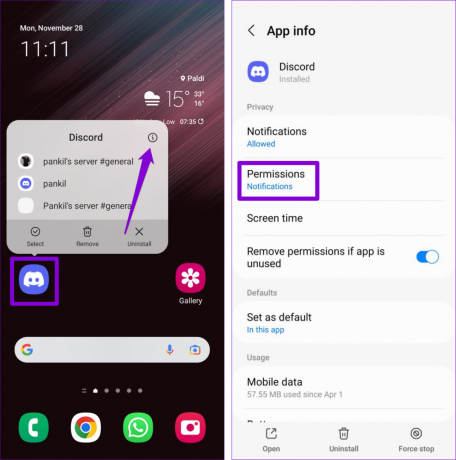
Paso 2: Revise cada permiso uno por uno y permítalo.

iPhone
Paso 1: Abra la aplicación Configuración y desplácese hacia abajo para tocar Discord. Luego, habilite los botones junto a Micrófono, Cámara y Datos móviles.

Paso 2: Toque Notificaciones y habilite la opción Permitir notificaciones.

3. Cerrar sesión y volver a iniciar sesión
Si Discord no funciona correctamente incluso después de otorgar los permisos necesarios, es posible que haya un problema de autenticación de la cuenta. Para solucionarlo, puede intentar cerrar sesión en la aplicación Discord y volver a iniciar sesión.
Paso 1: Abra la aplicación Discord en su teléfono y toque el ícono de perfil en la esquina inferior derecha.

Paso 2: Desplácese hacia abajo hasta la sección Cuenta y toque Cerrar sesión. Seleccione Cerrar sesión de nuevo para confirmar.

Vuelva a iniciar sesión en su cuenta de Discord y verifique si la aplicación funciona.
4. Borrar caché de la aplicación Discord
La acumulación excesiva de archivos de caché puede interrumpir los procesos de la aplicación y hacer que Discord se atasque en la pantalla de carga o se bloquee repetidamente. Agradecidamente, Discord ofrece una opción para borrar el caché dentro de su menú de configuración.
Abra la aplicación Discord y toque el ícono de perfil en la esquina inferior derecha. Desplácese hacia abajo hasta la sección Solo desarrollador y toque la opción Borrar cachés.
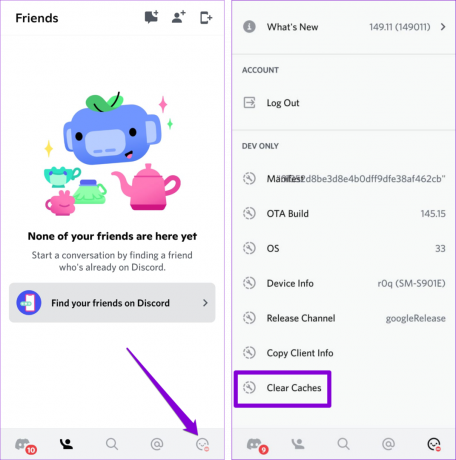
5. Evite usar las funciones experimentales de Discord
Discord es una de las pocas aplicaciones que permite a los usuarios probar algunas funciones experimentales dentro de la versión estable de la aplicación. Sin embargo, la naturaleza experimental de estas características es la desventaja, lo que puede generar problemas inesperados.
Discord distingue estas funciones etiquetándolas con una etiqueta 'Beta' o proporcionando un breve mensaje de advertencia. Es mejor no usar estas funciones si la aplicación Discord no funciona correctamente en su Android o iPhone.

6. Desactivar VPN temporalmente
A veces, el uso de un servicio VPN puede evitar que aplicaciones como Discord establezcan una conexión con su servidor, lo que genera varios problemas. Para anular esta posibilidad, apague la conexión VPN momentáneamente y vea si eso resuelve su problema.

7. Comprobar el estado del servidor de Discord
Los problemas del lado del servidor también pueden llevarlo a creer que hay problemas con la aplicación Discord en su teléfono. Puede dirigirse a la página de estado del servidor de Discord para verificar si se trata de una interrupción generalizada.
Comprobar el estado del servidor de Discord

Si ve una barra amarilla o roja, significa que los servidores de Discord están experimentando una interrupción parcial o importante. En ese caso, debe esperar a que Discord resuelva el problema por su parte. Después de eso, la aplicación debería funcionar como se esperaba.
8. Actualizar la aplicación
El uso de una versión desactualizada de la aplicación Discord puede dar lugar a una variedad de problemas. Por lo tanto, actualizar la aplicación Discord en su teléfono es una buena idea si aún no lo ha hecho.
Dirígete a Play Store (Android) o App Store (iPhone) para actualizar la aplicación Discord a su versión más reciente y ver si eso resuelve tu problema.
Discordia para Android
Discordia para iPhone
9. Abandonar la versión beta de Discord
Otra razón por la que La aplicación Discord puede bloquearse o falla al abrir es si está usando una versión beta. Dado que estas versiones beta de la aplicación no siempre son confiables, es mejor usar una versión estable.
Androide
Paso 1: Abra Play Store en su teléfono, busque la aplicación Discord y seleccione el primer resultado que aparece.

Paso 2: En la página de la aplicación Discord, desplácese hacia abajo y toque el botón Abandonar debajo de "Eres un probador beta". Seleccione Abandonar para confirmar.
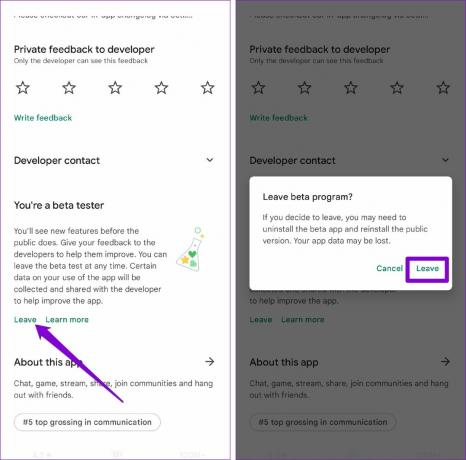
iPhone
Paso 1: Abra la aplicación TestFlight y toque Discord.
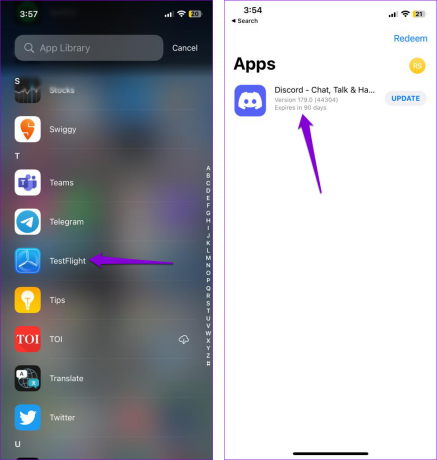
Paso 2: Toque la opción Detener prueba en la parte inferior. Seleccione Detener prueba nuevamente para confirmar.

Mantente conectado con Discord
Lidiar con problemas en la aplicación Discord en su teléfono puede ser bastante frustrante. La mayoría de las veces, la ausencia de los permisos necesarios o un caché de aplicaciones corrupto hace que Discord deje de funcionar en su Android o iPhone. ¿Qué solución funcionó para usted? Háganos saber en los comentarios a continuación.
Última actualización el 19 de mayo de 2023
El artículo anterior puede contener enlaces de afiliados que ayudan a respaldar a Guiding Tech. Sin embargo, no afecta nuestra integridad editorial. El contenido sigue siendo imparcial y auténtico.

Escrito por
Pankil es un ingeniero civil de profesión que comenzó su viaje como escritor en EOTO.tech. Recientemente se unió a Guiding Tech como escritor independiente para cubrir procedimientos, explicaciones, guías de compra, consejos y trucos para Android, iOS, Windows y Web.



